အွန်လိုင်းစာတန်းထိုးများကို အဘယ်ကြောင့်ထည့်သင့်သနည်း။
တကယ်တော့၊ ဗီဒီယိုကြည့်ရှုသူများ၏ 90% သည် အသံပိတ်၍ ကြည့်ရှုသည်။ ထူးဆန်းပုံရသည်၊ သို့သော် သင့်ပရိသတ်များသည် အသံမပါဘဲ ဗီဒီယိုကိုကြည့်ရှုရန် လိုက်လျောညီထွေရှိသင့်ပြီး ဗီဒီယိုသည် အဓိပ္ပာယ်ရှိနေဆဲဖြစ်သင့်သည်။ အွန်လိုင်းစာတန်းထိုးများထည့်ပါ။.
ပြောစရာမလိုအောင်၊ ၎င်းသည် သင့်ဗီဒီယိုကောင်းအကြောင်းအရာကို ပိုမိုအသုံးပြုနိုင်စေပါသည်။ သင့်ဗီဒီယိုကို ကြည့်ရှုသူတိုင်းသည် ပြီးပြည့်စုံသော အကြားအာရုံရှိသော မိခင်ဘာသာစကားမဟုတ်ကြောင်း သတိရပါ။ တစ်ခါတစ်ရံတွင် စာတန်းများ သို့မဟုတ် စာတန်းထိုးများသည် သင့်ဗီဒီယိုကို အခြားကြည့်ရှုမှုပေးနိုင်သည်။
သို့သော် သင်သည် မည်သည့်အရာကိုမဆို ကူးယူရေးသားဖူးပါက၊ ၎င်းသည် တုန်လှုပ်ချောက်ချားပြီး အချိန်ကုန်စေသော အလုပ်တစ်ခု ဖြစ်နိုင်သည်။
ဒါဆို မှန်ကန်တဲ့အဖြေကို ဘယ်လိုရှာမလဲ။
EasySub ဆိုတာ ဘာလဲ ၊ အွန်လိုင်းစာတန်းထိုးတွေကို ဘယ်လိုထည့်ရမလဲ။
EasySub ၏အလိုအလျောက်စာတန်းထိုးမီးစက်သည်သင့်အားခွင့်ပြုသည်။ ဗီဒီယိုများတွင် စာတန်းထိုးများကို အလိုအလျောက်ထည့်ပါ။ ထို့နောက် ၎င်းတို့ကို တည်းဖြတ်ပါ၊ ထို့ကြောင့် လူများက ၎င်းတို့ကို အသံမပါဘဲ လိုက်ကြည့်နိုင်ပါသည်။ AI အခြေခံ စကားပြောမှတ်သားမှု ဆော့ဖ်ဝဲသည် စကားလုံးတစ်လုံးစီကို အသိအမှတ်ပြုသည်။ အလိုအလျောက် မှတ်တမ်းတင်သည်။ အဲဒါ။ ၎င်းသည် သင့်အား စကားလုံးတစ်လုံးစာရေးရာတွင် အချိန်ကုန်သက်သာစေပြီး 95% ထက်စာတန်းထိုးသည့် တိကျမှုကို ပေးပါသည်။
EasySub ၏ Caption Generator ဖြင့် ဗီဒီယိုများသို့ စာတန်းထိုးထည့်ခြင်း အဆင့်ဆင့် လုပ်ငန်းစဉ်-
အဆင့် 1: ပရောဂျက်အလုပ်ခုံတန်းလျားသို့သွားကာ ဗီဒီယို သို့မဟုတ် အသံဖိုင်များကို အပ်လုဒ်လုပ်ရန် "Add Project" ကိုနှိပ်ပါ။
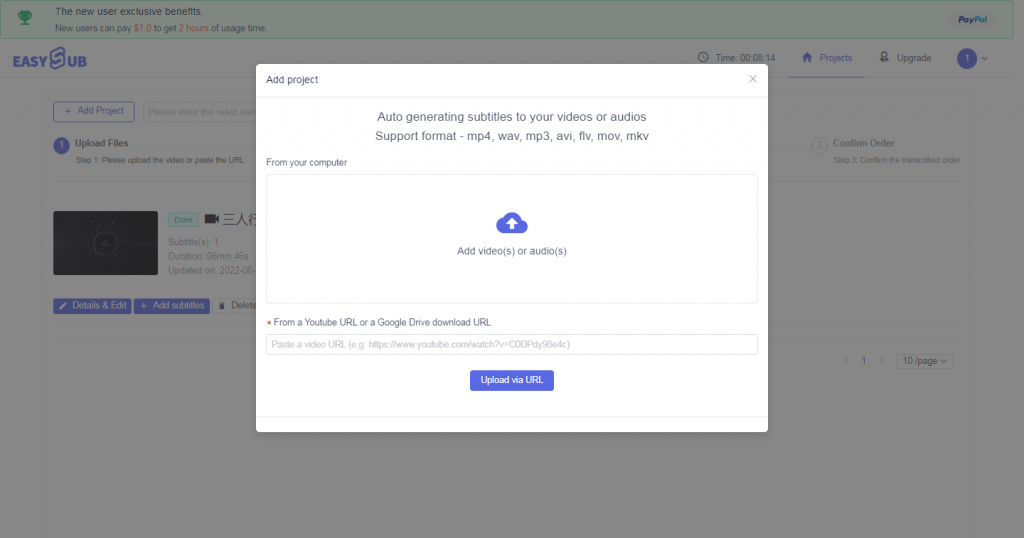
ဗီဒီယိုများနှင့် အသံများကို အပ်လုဒ်လုပ်ပါ။
အဆင့် 2- ထို့နောက်၊ ဗီဒီယိုကို အောင်မြင်စွာ အပ်လုဒ်လုပ်ပြီးနောက်၊ စာတန်းထိုးများမထည့်မီ ပြင်ဆင်သတ်မှတ်ရန် "စာတန်းထိုးများထည့်ရန်" ကိုနှိပ်ပါ။

စာသားမှတ်တမ်းဖွဲ့စည်းမှု
အဆင့် 3- ထို့နောက်၊ ဖွဲ့စည်းမှုပြီးစီးပြီးနောက်၊ စာတန်းထိုးများစတင်ထုတ်လုပ်ရန် "အတည်ပြု" ကိုနှိပ်ပါ။
အဆင့် 4- စာသားမှတ်တမ်းကို အပြီးသတ်ပြီးနောက် ကြည့်ရှုခြင်းနှင့် တည်းဖြတ်ရန် အသေးစိတ်စာမျက်နှာသို့ သင်သွားနိုင်ပါသည်။
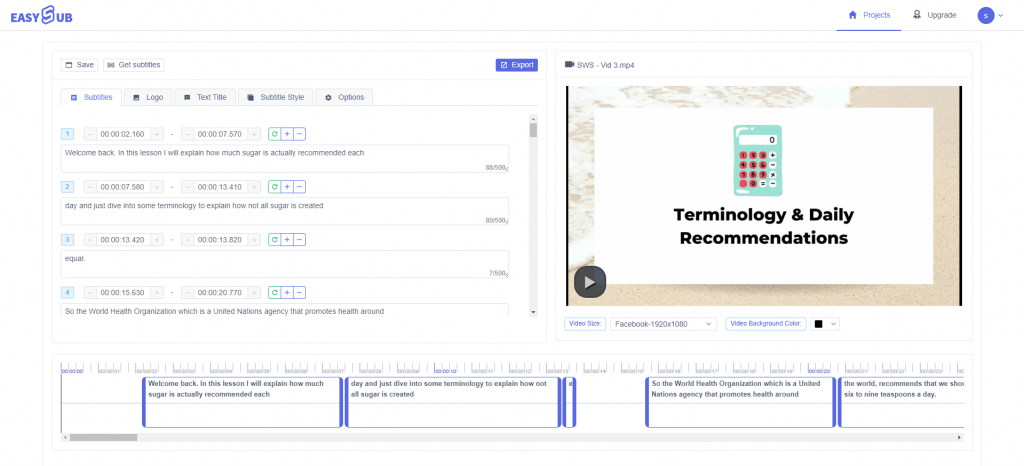
ယခုသင်ရပြီ - မြန်ဆန်လွယ်ကူသည်။ အလိုအလျောက်စာတန်းထိုး သင့်ဗီဒီယိုများကို မြှင့်တင်ရန် ကိရိယာ။





